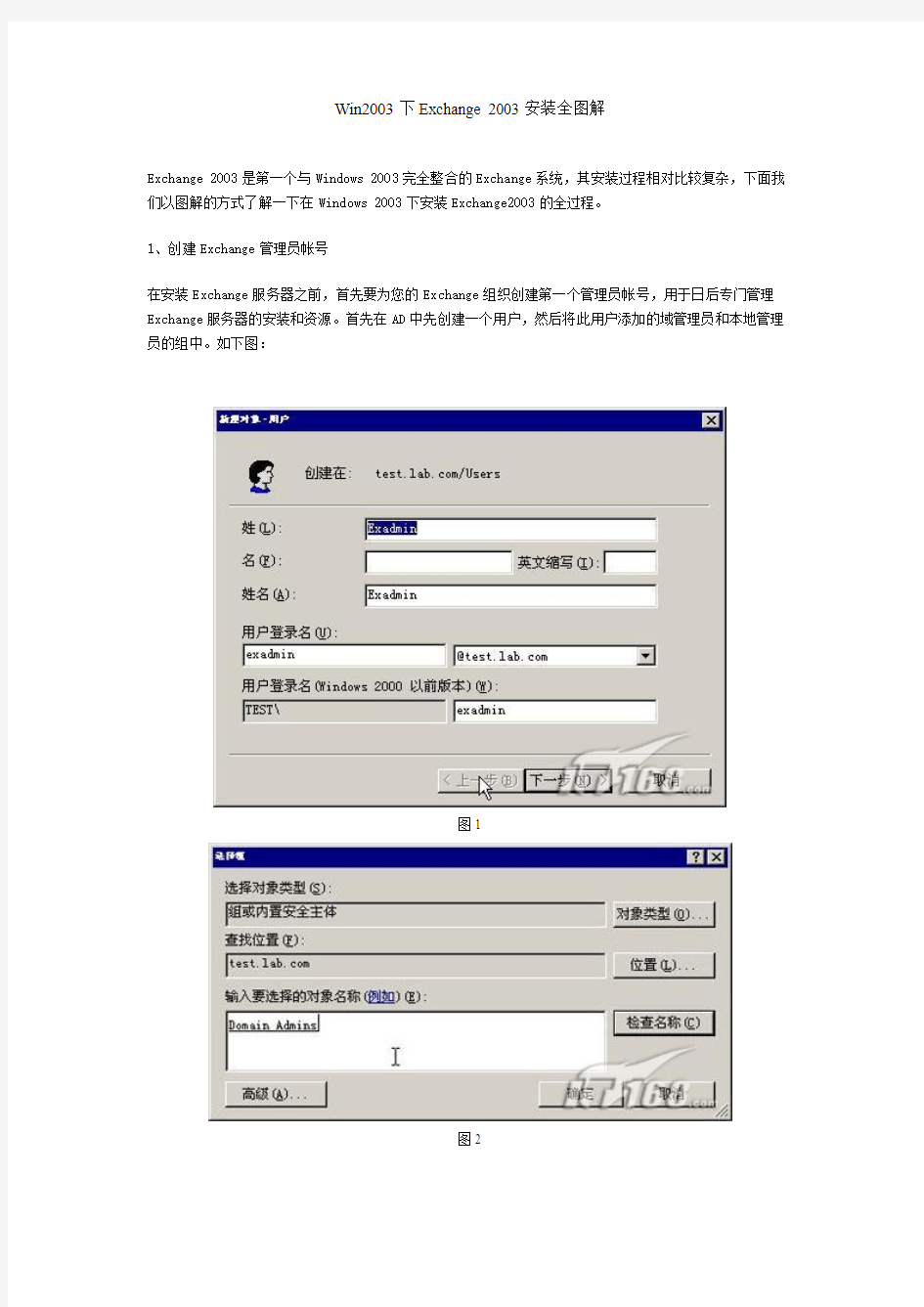
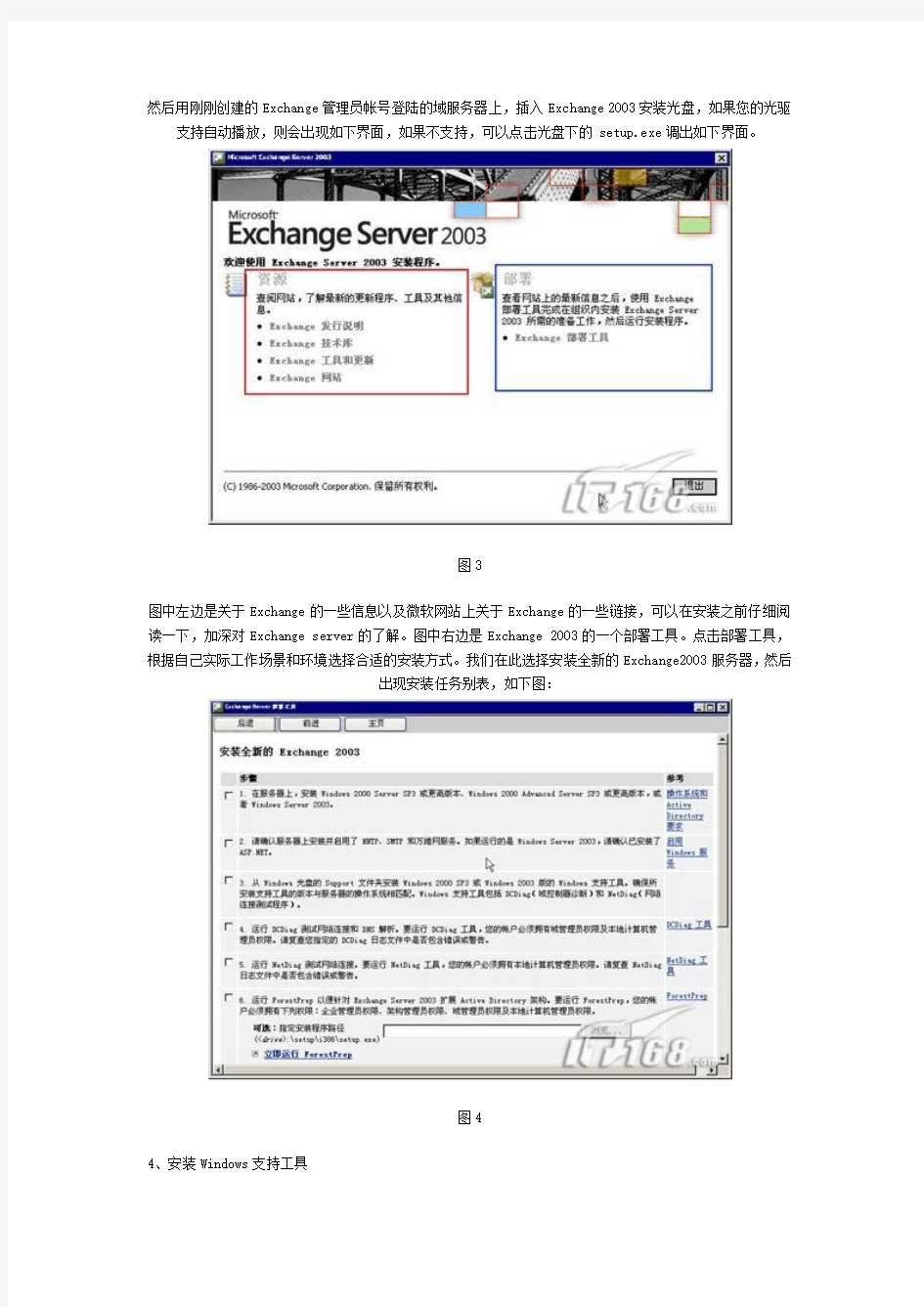
Win2003下Exchange 2003安装全图解
Exchange 2003是第一个与Windows 2003完全整合的Exchange系统,其安装过程相对比较复杂,下面我们以图解的方式了解一下在Windows 2003下安装Exchange2003的全过程。
1、创建Exchange管理员帐号
在安装Exchange服务器之前,首先要为您的Exchange组织创建第一个管理员帐号,用于日后专门管理Exchange服务器的安装和资源。首先在AD中先创建一个用户,然后将此用户添加的域管理员和本地管理员的组中。如下图:
图1
图2
然后用刚刚创建的Exchange管理员帐号登陆的域服务器上,插入Exchange 2003安装光盘,如果您的光驱支持自动播放,则会出现如下界面,如果不支持,可以点击光盘下的setup.exe调出如下界面。
图3
图中左边是关于Exchange的一些信息以及微软网站上关于Exchange的一些链接,可以在安装之前仔细阅读一下,加深对Exchange server的了解。图中右边是Exchange 2003的一个部署工具。点击部署工具,根据自己实际工作场景和环境选择合适的安装方式。我们在此选择安装全新的Exchange2003服务器,然后
出现安装任务别表,如下图:
图4
4、安装Windows支持工具
然后安装Windows支持工具,这些工具在后续步骤中会用到,在Windows2003操作系统光盘下的SUPPORT TOOL文件下TOOL的文件夹下点击SUPTOOLS.EXE。
图9
5、检查活动目录和网络环境
在DOS环境下用dcdialg工具检测活动目录的运行情况,如下图,用netdiag工具检测网络环境运行状况,如下图:
图10
这两个工具输出的信息比较大,所以可以通过管道输出到文本文件中,方便查看。打开输出的文件后查看两个文本文件中得信息,需要保证所有检测处于通过的状态。
然后使用netdom完成对fsmo的检测
图11
用nltest命令完成对gc的检测
图12
如果以上检测都没有什么问题,基本上可以开始在这个服务器上安装Exchange2003了。
6、森林拓展
安装Exchange服务器的第一步是对活动目录进行森林扩展,添加对Exchange各个对象的支持,这一步需要你的登陆帐号具有企业管理员权限、架构管理员权限、域管理员权限和本地计算机管理员权限。我们切换登陆帐号到Administrator帐号。点击Exchange安装向导中的立即运行ForestPrep。
图13
图14
图15
图16
7、域拓展
域拓展为Exchange服务器分配一些特定的权限保障Exchange服务器可以正常的运转。操作与森林拓展基本类似。
图17
图18
8、安装Exchange服务组件
最后我们进行安装Exchange服务器组件的最后一步即安装Exchange服务组件,我们首先用在森林拓展的时候指定的管理帐号登陆,然后在安装向导中运行立即运行安装程序,会打开Exchange安装向导,根据实际请选选择相应的组件,其中Exchange消息与协作服务是Exchange的核心组件,Lotus Notes连接器主要用于与Notes服务器的共存或迁移。日历连接器用户同步Notes服务器上的日历信息。Exchange系统管
理工具用户管理Exchange server 2003。Exchange 5.5 Administrator用户管理Exchange5.5服务器。
图19
图20
选择新建Exchange组织,并输入组织名称。指定管理组名称,并单击下一步开始安装,整个安装过程根据机器性能需要的时间长短不一,一般来说需要时间比较长。
图21
图22
安装完成后我们如何确认Exchange服务器已经安装完成了呢?首先应该看到开始菜单中有Exchange的文件夹,另外打开【管理工具】中的【服务】管理工具,应该可以看到有许多Exchange相关的服务,并且有的已经启动,如下图,至此一个全新的Exchange服务器已经完全安装完毕。
图23
Digitalor? 感应卡+密码键盘门禁一体机IDC-1688S 250张卡,250组密码(或1组通用密码),3种开门模式 一.产品简介 IDC-1688S门禁一体机专门为电动门锁及安全防范系统而设计,具备感应卡开门,密码开门,感应卡+密码开门三种开门模式,编程设置直接在键盘上进行。 IDC-1688S具备多组密码模式和单组通用密码模式给用户自行选择;可选择按键验码或自动验码操作,输入密码可以自动验码确认。可连接室内开门按钮,门铃;具有安全防范的自动锁机功能及防拆警号功能。 IDC-1688S设计先进,性能优越,采用最新的微处理器及大容量储存芯片,所有已设置的资料不会因断电而丢失。 IDC-1688S操作简单,变成容易,使用方便,安全可靠,是应用于办公室、住宅、工厂等场所的理想门禁装置。 二.技术参数 工作电压:12V DC±10% 静态电流:< 30mA 继电器输出:常开和常闭无源接点,最大接点电流3A/24V DC 储存容量:250张卡,250组密码,或1组通用密码 读卡距离:最大读卡距离10CM 感应卡类型:EM卡,125KHZ 工作温度:-20℃-60℃ 工作湿度:10%-90% 尺寸:117×117×21mm 重量:140g 三.声光显示 注意:1.按键有效,有效时间保持10秒(KEY ACT灯亮10秒),10秒内不再按键输入,自动恢复正常备用状态。 2.如果输入有误,按#键即可取消,或等待10秒后再重新输入。
四.编程及功能设置 Digitalor 建议:新门禁一体机使用之前,每一项编程都要进行一遍,以确保功能及数据符合使用者的要求,运用安全畅顺。 编程密码= 管理密码= 主密码 提示:编程方法,简单容易。编程时候,不要心急,跟着步骤,按照程序,看清说明。 编程方法: 初始编程密码1234 编程完毕须按#键确认(绿灯停止闪烁),60秒内按*键恢复正常备用状态。 注意:(1)编程操作有效,黄灯连续闪烁2次,蜂鸣器连续鸣响2声;编程操作无效,黄灯连续闪烁5次,蜂鸣器连续鸣响5声。 (2)代码/用户卡/密码,都不得重复设置,若在同一变成项目内重复设置,则不能输入,并会发出提示信号:黄灯连续闪烁5次,蜂鸣器连续鸣响5声。必须将旧资料删除,才能重新设置。(删 除方法参考编程第4项及第7项) 1.进入编程状体 按*→编程密码(4-8位数字,初始密码为1234)→#(进入编程状态) 2.修改编程密码(新门禁一体机投入使用前,必须修改变成密码,以确保安全) 3.登记用户卡 (登录用户卡时,将用户卡编上用户代码。用户代码可以是000-999任意3位数字,同一代码不能重复 使用。用户代码必须保存,以便记录。) 按1→输入3位数字的用户代码→读卡→#(登录用户卡时,必须留意读卡是否成功,如果读卡成功会见 到黄灯连续闪烁2次及听到蜂鸣器连续鸣响2声)。 注:如果连续登录多张用户卡,则在登录每张卡之后不必按#键,重复上述操作步骤,最后登录完毕才按#键确认。 4.删除用户卡(有3种方法) A.按2→0000→#(删除全部用户卡) B.按21→读卡→#(删除被读的卡) C.按21→该卡的用户代码(3位数字)→#(删除该代码的卡) 5.设置开门模式(使用时,可选择其中1种模式) A.按3→00→#(读卡有效开门) B.按3→01→#(读卡开门或密码开门) C.按3→02→#(读卡+密码开门) 注:出厂设置为(B)“读卡开门或密码开门” 6.设置开门时间 按4→(01-99秒)→#(开门时间可设置为1-99秒) 注:出长设置开门时间为3秒。 7.设置开门密码(使用时,可选择以前其中1种模式) A.单组密码模式(通用开门密码) 按5→00→用户密码(4-8位数字)→# *删除已设置的密码(单组密码模式适用) 单组密码模式,输入新密码时,原有的密码会自动删除。
Exchange Server 2010 的安装 每一个技术课程都是由浅至深的过程,我选择了最简单的安装做为Exchange Server 2010系列的开篇,如果你安装过2003或是2007下面的过程应该不会陌生,因此这一篇的重点还是在如何做好组织及服务器的前提准备上。 在把视野放到安装服务器前,我们首先需要对环境中的组织结构进行评估。这个步骤里我们需要考虑: 1.现有域的功能级别。Exchange Server 2010需要2003域功能级别,在提升功能级别前你需要考虑现有环境中的2000的域控制器,以及现有应用程序的兼容性。 2.保证每个Exchange AD站点包含Windows Server 2003 SP2 全局目录 3.对环境现有状态进行评估,可以借助Addiag和EXRAP完成 4.如果从旧有邮件服务器进行迁移需要为组织中的所有EX2003&07服务安装SP2补丁 完成了上面的步骤,我们就可以在服务器上进行安装了(在实际部署中我们需要考虑的不止这些,比如带宽、比如站点拓扑、比如角色分离等等)。。 服务器安装前提条件 在安装Exchange Server 2010之前我们需要在服务器上做一些必要的准备,这里包括添加角色,功能,开启必要的服务以及安装支持的应用程序,进行这些前提条件的准备是我们下一步安装Exchange Server 2010的基础,相关操作请参考截图: 1.安装IIS角色 2.添加.NET Framework 3.5.1(WCF激活必须选中)以及Windows PowerShell 集成脚本环境(ISE) 注:由于服务器上我使用了Windows Server 2008 R2操作系统,因此系统功能中集成了.NET Framework 3.5.1以及Windows PowerShell V2.0 如果你使用的是Windows Server 2008操作系统会发现系统中集成的是.NET Framework 3.0以及Windows PowerShell V1.0 。因此你需要单独下载并安装这2个组件。
2003升级2008域+ex03升级ex10 案例:某公司一台2003服务器安装了mail03、AD、DNS,由于硬件陈旧经常出现故障,现升级更换为2008R2+AD+DNS+ex10域名为https://www.doczj.com/doc/a94312806.html, 实现步骤: 一:先备份好2003 AD数据库及邮箱数据库 二:升级林、域功能级别为2003,提升exchange20003模式为2003 三:安装好2008R2系统并打好更新补丁 四:将2008R2加入到域中,并安装为辅域、实现角色转移提升为主域(此步骤省略) 五:在2008R2上安装exchange2010 六:邮箱用户数据转移、重定向脱机收件人到exchange2010上、同步exchange2003公用文件夹 七:降级2003为成员服务器,卸除exchange2003邮箱系统
从第四步开始 将2008R2加入到2003AD中 要做以下操作:在2003上更新林架构、更新域架构、更新组策略、更新只读域控制器的支持(如果单林的情况下可省) 在2003上放入2008R2光盘,打开cmd—进入此目录X:\support\adprep(x代表你的光盘盘符,所以更新操作都在此目录下) 运行adprep 可看到帮助信息 因为版本不支持,我们要改为adprep32,可看到很多参数
其实我们可按照其参数的顺序来执行即可 1、下面我们开始执行扩展林架构运行adprep32 /forestprep。出现以下提示信息后,按C 进行。更新的时间比较长,要耐心等待。
2、升级域架构adprep /domainprep
3、升级组策略:使用命令:adprep /domainprep /gpprep 4、如果你的域中还有只读DC,还要执行:adprep /rodcprep (我们这里没有,所以不运行了) 5、把2008R2加入到2003域中,重启后用administrator登陆2008R2 6、在2008R2上运行cmd-dcpromo升级为额外的域控制器
车牌识别一体机安装调试指南 第一步:选择安装位置和安装高度 摄像机安装在道闸主机前靠近车道的一侧安全岛为佳,以摄像机不伸出安全岛和紧靠道闸主机但不影响道闸使用为原则,如图示意: 保证有效识别距离在2m以上,推荐3~6米,支持2~8米(按标配的2.8~12mm电动变焦镜头),若需识别更长距离,需升级镜头。 小提示:车道长度不足的情况,摄像机可置于道闸后方。
第二步:连接设备 P1为接电源端口,请外接12V-2A的电源,P2端口为网口。 第三步:调节车辆成像角度 在IE地址栏输入设备IP地址(默认IP:http://192.168.1.100, 账号:admin,密码:admin),在网页实时视频查看车辆成像角度。侧
角:小于30度,支持45度;俯角:小于30度,支持45度。 小提示:如正确安装图示,相机可尽量往车道平行方向调整。错 误安装也能识别,但识别率会有2、3个百分点的影响。 第四步:调整车牌成像尺寸及聚焦 在网页“安装引导”页进行调节,引导页视频图像上已给出一个推荐的车牌尺寸,只需调节“变倍”,配合“聚焦”,使实际场景中的车牌尺寸尽量接近于推荐的车牌尺寸即可 推荐的宽度:车牌在视频中的宽度在120-200个像素范围,或者占视频图像宽度的1/10-1/7之间。 小提示:先调变倍,再调聚焦,车牌过大会影响识别率。
第五步:配置识别区域和虚拟线圈 视频流识别:识别的帧数越多,识别率越高。 识别区域:在“安装引导”界面,可自定义识别区域,通过配置识别区域可屏蔽掉不必要的干扰。 虚拟线圈的位置配置:虚拟线圈控制了识别结果的触发时机,可自 定义线圈位置,线圈需绘制在识别区域内部。 小提示:最佳识别区域在视频图像的下半部分,车牌尺寸合适,且车辆由上至下驶入识别了较长距离(虚拟线圈多绘制于此)
Exchange 2003 的配置(初级设置) 一、安装Exchange 2003 1、安装前的准备: ·安装了windows 2000 sever 和sp4并且已经打好了补丁。 ·安装了活动目录(Active Directory),Exchange 2003将E-mail 服务中使用该域名。 ·安装了域名服务器(DNS)。 ·安装了Internet Information Server(IIS)。 2、Exchange 2003 Server的安装 以管理员身份登陆Windows 2000 Server,将exchange 2003 Server的安装盘插入CD-ROM驱动器。 ·在Microsoft Exchange Server 2003安装窗口中,单击“setup”按钮。 ·进入欢迎页,点击“下一步”。 ·显示最终用户许可协议,必须选择“我同意(I agree)”。然后点击“下一步”。 ·显示输入产品序列号,在CD-Key框中键入Exchange的产品序列号。点击“下一步”。 ·显示选择安装组件对话框。系统默认为经典安装(Typical)。若想采用定制安装模式,可单击“Action”栏中首行Typical左侧的倒三角,在下拉列表中选择“Custom”,并根据自己的需要单击想要安装的组件左侧的三角按钮,并在下拉列表中选择“Install”。一般采用经典安装就可以了。选择完毕单击“下一步”。 ·显示选择安装类型对话框。要是第一次安装Exchange,就要选择“创建一个新的Exchange组织(Create a new Exchange Organization)” 选项。单击“下一步”。 ·安装程序要求为该Exchange服务器指定组织名称,在文本框中键入组织名称。单击“下一步”。 ·显示同意许可协议,选择“我同意…(I agree…)”,同意为每个Exchange客户端单独购买一个许可协议。单击“下一步”。 ·显示“组件选择摘要(Component Summary)”对话框,列表列出所有选择安装的组件。单击“下一步”。 ·开始复制程序和系统安装。 二、为用户创建E-mail信箱 1、Windows 2000用户的导入 因为一般在windows 2000 server中已经建立了很多用户,所以现在
一、产品简介 文通科技针对停车场行业,推出基于嵌入式的智能车牌识别一体化设备,该设备具有高性能、低功耗、稳定性强等特性,产品集成了车牌识别相机、镜头、防护罩、立柱、补光灯等设备,具有集成度高、安装快捷方便、易于开发等特点。 1.1产品整体结构 文通智能车牌识别一体机包含防护罩、相机、镜头、万向节、立柱、法兰盘、补光灯、电源等,详细如图1.1: 图1.1 智能车牌识别一体机 ①防护罩;
②高清车牌识别相机; ③万向节; ④上法兰盘; ⑤不锈钢立柱; ⑥补光灯支架; ⑦补光灯; ⑧下法兰盘 1.2 防护罩内部组成 文通智能车牌识别一体机防护罩内部包含高清车牌识别相机、镜头、电源、接线端子、温控模块、风扇等,详细如1.2图: 图1.2防护罩内部结构
①高清镜头; ②高清车牌识别摄像机—130万像素; ③防护罩; ④相机接口: 12V电源接口、IP网络接口、 地感触发信号接口、补光灯触发线接口、 RS485接口(保留)、BNC接口(保留); ⑤电源; ⑥接线端子; ⑦风扇:内置温控模块,自动控制加热; ⑧温控器 1.3 高清车牌识别相机接口 文通智能车牌识别一体机相机接口包含:IP网口、电源接口、地感触发线接口、补光灯触发线接口等,如图1.3所示:
图1.3智能车牌相机接口 ①线缆接口: A:地感触发线接口(开关量信号输入) B:补光灯触发线接口(开关量信号输出) ②BNC视频输出接口(保留); ③IP网络接口; ④电源接口; ⑤Micro SD卡插口;
二、产品线路连接及安装安装 2.1 防护罩内部接线 图2.1 防护罩内部接线图 说明: 接线端子上,接入AC220V: ?1和2是一组火线(L) ?3和4是一组零线(N) ?5和6是一组地线(G) 电源线和闪光灯电源线接入方式: ?1接电源火线L—火线 ? 2 接补光灯火线 L—火线 ?3接电源零线N—零线
Exchange Server 2013 配置与规划方案
目录 方案规划: (3) 工期规划 (4) 一期: (4) 二期: (5) 服务器规划: (5) 高可用架构设计: (5) 方案说明 (6) E XCHANGE服务器角色说明: (6) 架构说明: (6) E XCHANGE 2013群集连续复制系统及要求: (7) 一、硬件要求: (7) 二、操作系统要求: (8) 三、服务及组件要求: (8) 四、外网DNS域名要求: (8) 客户端访问: (9) 必要前提: (9) Outlook (9) Outlook Web Access (9) 关于Outlook 与OWA的差异。 (9) 关于客户端访问的安全性 (9)
客户端限制设置: (9) 备份与还原: (10) E XCHANGE备份与还原: (10) NTBackup备份还原: (10) Symantec Backup Exec for Exchange备份还原: (10) 建议备份方式: (10) Exchange Server (10) 操作系统: (10) 防病毒与反垃圾建议 (11) E XCHANGE防病毒与反垃圾 (11) W INDOWS 防病毒 (11) 方案实施: (11) 实施任务:(一期) (11) 二期项目 (12) 方案规划: 自建邮箱系统对整个公司的信息化具有重要的意义,系统的选择和设计对建成后的质量和作用起到举足轻重的影响,为保证系统的广泛使用和稳定运行,新系统的选择和设计应遵循以下原则: ●保障信息传递的高效性 ●便于最终用户使用,符合用户习惯,方便与其他客户端软件集成 ●系统稳定可靠 ●方便网络和系统的管理、安全性控制和扩展 ●能提供完备的反病毒、反垃圾邮件和备份方案
一.配置过程 1.操作系统设置 在安装配置Exchange 2003 Server软件之前,首先应准备好操作系统等相关服务。 步骤1:这里当然应该安装Windows Server 2003;安装完成后再配置好服务器的TCP/IP属性,并为服务器指定IP地址,这里假定为“192.168.1.1”。 步骤2:安装IIS。依次进入“控制面板”→“添加/删除程序”→“添加/删除Windows 组件”,然后在弹出的窗口中选择“Internet信息服务(IIS)”即可;需要注意的是,一定要选定IIS服务下面的“SMTP Service”服务选项。 安装IIS 步骤3:安装Windows Server 2003活动目录。活动目录的安装,需要运行Active Directory安装向导,安装活动目录也是创建域控制器的过程。安装前还应确认为本机正确安装了网卡驱动程序,并合理的设置了IP地址。 A:依次打开【开始】→【程序】→【管理工具】→【配置服务器】,在“配置服务器”管理窗口左边单击【Active Directory】,然后单击“启动Active Directory 向导”,打开向导窗口。 B:单击【下一步】后,在“域控制类型”对话框中勾选【新域的域控制器】复选框;在“创建目录树或子域”对话框中勾选“创建一个新的域目录树”复选框;在“新的域名”对话框中输入新建域的DNS全名,比如https://www.doczj.com/doc/a94312806.html,;在“域NetBIOS 名”文本框中输入NetBIOS域名,或者接受显示的名称。 C:随后的设置可按提示完成;设置过后系统开始配置活动目录,同时打开“正在配置Active Directory”对话框显示配置过程;几分钟之后,配置完成。同时,打开“完成Active Directory安装向导”对话框,如下图所示。最后单击“完成”按钮,即完成活动目录的安装。 提示:活动目录是Windows平台的一个核心的部件,活动目录服务提供了一种管理组成网络环境的各种对象的标志和关系的方法。Windows Server 2003使得活动目录能够更为简单地管理、迁移和部署。 2.安装Exchange 2003 Server 在安装Exchange服务器之前,首先要为您的Exchange组织创建第一个管理员帐
安装部署实践 Charter1004@https://www.doczj.com/doc/a94312806.html,
目录 第一章、Exchange 课程概述 (6) 1.1、Exchange 介绍 (6) 1.2、实验环境介绍 (11) 1.4、实践目标 (14) 第二章、AD域活动目录安装部署 (14) 2.1、AD主域安装部署 (14) 2.1.1、IP地址和DNS配置 (14) 2.1.2、更改计算机名 (15) 2.1.3、安装Active Directory域服务角色 (19) 2.1.4、将服务器提升为域控制器 (27) 2.2、AD辅助域安装部署 (37) 2.2.1、更改网络参数 (37) 2.2.2、更改计算机名 (38) 2.2.3、安装Active Directory域服务 (39) 2.2.4、将第二台服务器提升为域控制器 (39) 2.3、新建组织单位OU (51) 2.3.1、新建组织单位OU (51) 2.3.2、批量新建组织单位OU (54) 2.4、新建用户 (56) 2.4.1、单独用户新建 (56)
2.4.2、批量新建用户 (60) 第三章、证书服务器安装部署 (62) 3.1、安装Active Directory证书服务 (62) 3.2、AD CS配置 (78) 3.3、证书有效期管理 (91) 3.3.1、创建证书模板 (91) 3.3.2、启用新“Web服务器”模板 (98) 第四章、提升Active Directory架构 (102) 4.1、架构准备 (102) 4.2、林准备 (103) 4.3、域准备 (103) 4.4、提升架构注意事项 (104) 第五章、部署邮箱数据库服务器 (104) 5.1、实践环境介绍 (104) 5.2、安装前准备 (105) 5.2.1、更改网络参数 (105) 5.2.2、更改服务器机器名 (107) 5.2.3、连通性测试 (108) 5.2.4、将服务器加域 (108) 5.2.5、设置Exchange管理员 (109)
win2003+exchange2003同域迁移到win2008r2+exchange2010 目的是将原来部署在win2003上的exchange2003服务器中的用户和邮件全部迁移到新建立的win2008r2服务器上的exchange2010中。 按照 安装win2008r2---加入域---取代原来的win2003域控---IIS---证书服务器---证书认证---部署exchange2010---迁移用户的步骤执行。 旧服务器已经运行了3年,因为近期陆续出现严重错误,最后决定进行迁移。决定首先使用Acronis Backup & Recovery 10 Server for Windows将旧服务器整体制作成为一个vm虚拟机并运行,然后再在虚拟机环境下安装一个win2008r2新服务器加入旧服务器域,迁移域控后删除旧服务器的域控,在新服务器中部署IIS、证书服务器、exchange2010,然后将所有用户和邮箱迁移到新服务器中,删除旧服务器的exchange2003,最后用Acronis Backup & Recovery 10 Server for Windows将建成的新服务器win2008r2+exchange2010制作成映像文件,裸机还原到一个新硬盘上,将硬盘安装到真实服务器,投入使用。 部署环境: 旧服务器: omoserver,win2003sp2,本身为域控AD(https://www.doczj.com/doc/a94312806.html,),已经部署有exchange2003,ip 地址为192.168.1.91 管理员administrator 密码omoxxxx0) 新服务器: omoserver2,win2008r2,将成为新域控AD(https://www.doczj.com/doc/a94312806.html,),最后准备部署exchange2010,ip 地址为192.168.1.61 管理员administrator 密码xitongguanliyuanxxxx0) 部署环境为vmware7虚拟机。安装过程中的存档都是指虚拟机快照。 虚拟机内备份工具Acronis Backup & Recovery 10 Server for Windows 本来想要做win2003+exchange2003跨域迁移到win2008r2+exchange2010中的,屡次试验未能成功,最后才改为同域迁移。 一、首先安装win2008R2原版企业版 1、用户名administrator(系统默认) 密码xitongguanliyuanxxxx0) 然后存档。 2、SK_Patch_v1_R2_Final,此处略去2个字XX 3、update升级,安装所有补丁。 4、修改计算机名omoserver2
用户使用说明书 感谢您使用此多媒体终端!为方便您正确安全的使用和操作,请先详细阅读该手册并妥善保管,以备今后参考! 本机内有高压电源,使用不当,有可能引起火灾及触电,严重者可能导致重伤及生命安全,请仔细阅读以下注意事项,注意操作。 设置场所 请将本机置放在稳定的支架上使用,不可在颠簸、振动的环境中使用,如因人为跌落所造成的损坏,不予保修。 请勿将本机置于有水份或潮湿环境中,不要将本机暴露在雨雪中,以免引起火灾或机器故障。 请勿将本机置于阳光直晒或温度高的地方。
请勿将本机置于靠近发热产品及有磁性的物体附近,以免影响机器正常使用。 使用 勿用湿手触摸电源。 拔电源时,请勿强拉电线,请将插头拔离插座。 为了你的安全,请勿自行拆卸本机外壳。 不可使用汽油、酒精等液体清洁剂,用柔软的干抹布擦拭即可。 长时间不使用此机时,请拔出电源插头。 其它 为防止触电,有可靠的电源保障,请使用宽片插头宽槽插座相配并确保接插牢靠。 使用完本机后,请关闭电源。 如发现异常,请与各地经销商或我公司客服中心联系。 本机不适用儿童操作,请务必在大人指导下进行操作。 温馨提示 未经我公司或我公司授权单位的认可同意,任何对本机的改装及变动都可能对用户的使用带来诸多不便。 功能特点 1,支持手写划屏功能 2,U盘加歌功能 3,幻影功能 5,在线换肤功能 4,支持光电鼠标,点歌面板,红外点歌触摸屏 6,单屏双屏切换功能 7,支持串口(SATA)硬盘 除了具有以上双屏硬盘点歌机的常见普通功能外,新版双屏硬盘点歌机还具有六大独特功能: 1,数码像框功能: 融合了目前流行的数码像框的功能。直接以数码像框各种出图效果播放数码像机的 (SD/CF/MS等)存储卡中的数码照片,同时播放硬盘中的歌曲作背景音乐。 方便朋友聚会分享数码照片。 2,流媒体播放器功能: 能接U盘,USB硬盘播放其中的各种流媒体文件(.AVI,.DAT,.MPG,MP3,JEPG,BMP等) 3,双USB口: 除了可以用U盘加歌外,还可连接电脑高速USB2。0加歌,整理歌库。(50首歌/分钟)
Exchange 2010 安装配置部署文档
目录 1. Exchange的简要介绍 (3) 1.1 Exchange概述 (3) 1.2 Exchange 五个消息角色服务简介 (3) 2. Exchange的配置要求 (5) 3. Exchange的安装前的先决条件 (5) 3.1 先决条件 (5) 3.2 具体安装方法 (6) 4. Exchange的详细安装步骤 (7) 5. Exchange安装后的配置 (16) 6. 通过OWA登陆用户邮箱 (28) 7. Exchange 2010技术支持网站 ............................................................... 错误!未定义书签。
1.Exchange的简要介绍 1.1Exchange概述 Exchange Server 是个消息与协作系统,可以被用来构架应用于企业邮件系统,也可以用于开发工作流,知识管理系统,Web系统或者是其他消息系统。Exchange Server 除传统的电子邮件的存取、储存、转发作用外,在Exchange Server 2010中亦加入了一系列辅助功能。Exchange Server支持多种电子邮件网络协议,同时Exchange Server还可以与活动目录相配合完成工作。目前Exchange最新版是2010 SP2。 1.2Exchange 五个消息角色服务简介 常说的核心服务器角色是其中的前3个,即:邮箱服务器/集线器传输服务器/客户端访问服务器。如果要部署Exchange Server 2010环境,并且提供最基本的邮件处理功能,就必须至少安装这3个服务器角色。 以下是一张比较全面的EX 2010各个服务器角色的架构图: 客户端访问服务器(Client Access Server Role简称CAS) 以往的版本,如果是Outlook客户端使用MAPI方式连接,客户端是直连邮箱服务器的; 而Exchange Server 2010中,客户端访问服务器负责接入所有的客户端连接请求,用户
一:大体思想 1充分考虑升级后对现有服务的改变(有很多组件不被Exchange 2007所支持,公共文件夹的支持强度,与MOSS(SPS)的集成、UM的引入、用户的使用习惯等等~) 2升级的过程 (1)安装Exchange 2007 (2)将邮箱用Exchange2003移动到Exchange 2007 (3)复制公共文件夹 (4)删除Exchange 2003的路由组 (5)删除Exchange 2003的路由组连接器 (6)删除Exchange 2003服务器 PS:详细信息请参照Exchange 2007帮助手册或microsoft官方网站 二:开始实验: 我的实验环境用到3台虚机,DC、EX2K3、EX2K7各一台。(计算机名为dc、ex2k3、ex2k7,域为https://www.doczj.com/doc/a94312806.html,) (1)前期准备: 安装Exchange 2007前有些地方要注意。Exchange组织至少是纯模式。Exchange 2003必须打上SP2补丁(2000至少SP3),Schema Master 角色所在的DC和所有的GC都要打上Windows Server 2003 SP1,AD 要提成纯模式。(此处建议打上最新的Service Pack,Exchange和AD 的模式也提成最高),不能有Exchange 5.5。
PS:大家可以使用ExBPA这个工具来检查是否符合安装条件。当然了,装不过的话会提示你哪步没做。 题外话:做重大的变更之前和之后请及时做好备份。 安装前必须先拓展AD架构 安装开关解释 /PrepareLegacyExchangePermissions 如果组织内包含早期版本的Exchange服务器需要使用 /PrepareSchema 为Exchange Server 2007安装准备活动目录架构 /PerpareAD 准备全局Exchange对象 在根域创建Exchange通用安全组 准备当前域 /PrepareDomain /PrepareDomain domain name 通过创建一个名为Exchange 2007 Domain Servers全局组的对象来准备域 /PrepareAllDomains *你只需要使用/PerpareAD这个开关,会自动帮你执行所有需要的操作。
AD&Exchange2010 安装部署教程 时间:2013-08-03 20:31来源:技术成就梦想博客作者:liang_simon 的BLOG 举报点击:1448次本教程以一台AD + 一台Exchange 2010 拓扑结构说明Exchange Server2010的安装步骤。陆续会推出适合企业生产环境的拓扑安装教程,如采用6台Server的拓扑,2台AD,2台CAS/HUB,2台Mailbox。。。。 (一)部署企业中第一台Windows Server 2008 R2域控制器 一、DC网络属性的基本配置 1、服务器DC的IP地址一定要是静态的IP地址,虽然不一定需要配置默认网关,但是DNS 服务器指向一定要配置正确,因为AD的工作是紧密依赖于DNS服务的。本实例中整个微软网络环境都是白手起家的,考虑让这第一台DC同时充当企业网络中的DNS服务器,故需要将其首选DNS服务器地址配置为本台计算机的IP地址。 2、由于WIN08R2默认防火墙配置是根据连接网络类型来实施过滤的,所以,最好通过“网络和共享中心”将其网络类型有默认识别为的“公用网络”更改为“专用网络”。
3、除此之外,当前计算机的NetBIOS名,也就是计算机名需要设置好,因为安装完DC后,再去进行修改操作是不明智的。 二、准备安装AD服务 1、在“运行”对话框中输入“dcpromo”点击“确定”启动向导
2、经过系统自动检测后,将出现AD安装向导的欢迎界面。在该对话框中可以选择使用标准或高级模式来进行安装。
3、点击“下一步”,对部署配置进行选择,由于是企业中的第一个DC,所以在此应选择“在新林中新建域”。创建新林需要管理员权限,所以必须是正在其上安装AD的服务器本地管理员组的成员。
Win2003域控制器和Exchange 2003的灾难恢复 ◆本讲座不讨论涉及DHCP和DNS的故障排除 ▼所有的故障排除手段都已经失败 ▼网络中现有域控制器突然完全不能用,包括软硬件 ▼故障排除的代价比恢复更高 ◆目的 ▼更换硬件并维持原先的环境正常运行 ◆解决办法 ▼替换硬件之后做非权威性还原 ▼在具有不同硬件配置的计算机上执行Active Directory的灾难恢复 ◆提示 ▼硬件状况的不同并不是完全没有限制,微软不建议把Active Directory 恢复在不同硬件配置的电脑上。 ▼文件系统、安装驱动器以及 Windows 安装文件夹名称必须与所还原的服务器相同(例如 C:\Winnt 或 C:\Windows)。此外,当您要还原的计算 机与执行备份的计算机具有类似的视频总线时,恢复结果通常会更好。 例如,如果原始系统使用 AGP 总线,而要还原到的系统使用 PCI 视频 总线,则恢复可能比较困难。 ▼本文中所介绍的过程适用于不存在其他域控制器时单个域的灾难恢复。此过程不适用于在多域环境中将域控制器从旧的硬件操作系统移动到新 的硬件操作系统。仅当需要进行灾难恢复时,才应使用此过程。
网络环境和参数: 图 1 DC1的基本情况: DC1是由Win2000 Server英文版升级到Win2003 Server英文标准版,所以系统文件夹为Winnt,而不是Windows,所以在恢复时要注意;同时DC1上安装有Exchange Server2003,是一个Email服务器。它同时装有DHCP和DNS服务。 DC1的基本硬件配置(IBM X225): 主板:Intel主板(芯片Inter E7595+82801DB),支持双CPU 显卡:集成Rage XL PCI Family 共享8M 网卡:Broadcom Netxtrame Gigabit Ethernet 1000M CPU:Xeon 2.8G 单CPU 现在网络中的两个域控制器全部损坏,完全不能用;但只有DC1的完全备份(C盘数据,其中排除MDBDA TA文件夹,System State和Exchange 数据库),如下图2所示 图 2
枭人阁 ----------网络枭人 技术文档,转载请注明出处,如需讲解进行演示,请联系作者。亲测可用,全部为真实安装,如果不相信可以去博客留下安装过程的错误,大家共同商讨。这里面讲解的是exchange的安装过程,如果需要lync,或者exchange与lync整合的,与统一消息部署的可以在百度文库搜索“sunny_刘博阳”,查看所有资源,陆续的我会将所有文档发布出来,如果有需要转载的,或者分数不够的,可以去https://www.doczj.com/doc/a94312806.html,/wangluoxiaoren里面有进行部署过程可能出现的错误文档,同时也欢迎大家指错!所有的安装软件的环境都是在windows 2008下面做的测试,请大家注意,如果有是2003的,可以自己参考下,我实际动手运行安装过,没有差别,,由于已经部署过,所以就不在截图,只是在需要说明的位置进行特殊说明。另外,对于那些整合的人,建议你们先看lync的安装,同时,也先安装lync,一些东西会让你省一些时间。 第一步,如何没有看过前面红字的,建议,先看一下,不耽误几分钟,但是很多东西你需要。首先在一台尚未做过任何配置的计算机上面安装DNS服务器,先说明为什么说是一台,因为如果要做lync测试的话,至少需要两台进行测试。这台计算机我打算安装的是DNS+EXCHANGE+AD,如果涉及到不明白的地方可以向邮箱sunny_liuboyang@https://www.doczj.com/doc/a94312806.html,发送邮件,每天我都会去查看。好了,继续说下去,开始安装DNS和AD,请看截图,
DNS服务器已经安装成功,在这里提示下,安装的时候,请把自己的首选DNS设置为127.0.0.1,IP最好选用静态IP,之后安装AD,在运行中输入,dcpromo,回车,见图
在windows2003下安装Exchange Server2003 全过程 Exchange 2003是第一个与Windows 2003完全整合的Exchange系统,其安装过程相对比较复杂,下面我们以图解的方式了解一下在Windows 2003下安装Exchange2003的全过程。 1、创建Exchange管理员帐号 在安装Exchange服务器之前,首先要为您的Exchange组织创建第一个管理员帐号,用于日后专门管理Exchange服务器的安装和资源。首先在AD中先创建一个用户,然后将此用户添加的域管理员和本地管理员的组中。如下图: 1 图
然后用刚刚创建的Exchange管理员帐号登陆的域服务器上,插入Exchange 2003安装光盘,如果您的光驱支持自动播放,则会出现如下界面,如 调出如下界面。 果不支持,可以点击光盘下的setup.exe 图中左边是关于Exchange的一些信息以及微软网站上关于Exchange的一些链接,可以在安装之前仔细阅读一下,加深对Exchange server的了解。图中右边是Exchange 2003的一个部署工具。点击部署工具,根据自己实际工作场景和环境选择合适的安装方式。我们在此选择安装全新的Exchange2003服务器,然后出现安装任务别表,如下图:
图4 点击看大图 2、检查操作系统版本和活动目录版本 Exchange 2003要求安装在Windows 2000 serverSP3或更高版本及Windows 2003 server上,在Windows的【开始】的【运行】里键入查看版本的命令:winver ,弹出如下窗口。
“全套驱动程序”安装步骤“全套驱动程序”安装步骤 警示:操作前请关闭兄弟机器电源,并断开打印连接线 1、首先需要对下载的‘全套驱动程序’文件进行解压如下图所示注:不同型号的解压方法相同,在此我们以FAX2820为例 双击‘全套驱动程序’-“2820inst.exe”文件 2、出现ZIP自解压界面如下图所示 请点击“Browse”--选择解压保存目录 例如:建议选择保存在D盘 点击“Decompress”进行解压 3、点击“确定”,解压完毕
4、以下为使用‘全套驱动程序’的操作步骤如下图所示 警示:操作前请关闭兄弟机器电源,并断开打印连接线 注:不同型号的安装方法相同,在此我们以FAX2820为例 5、‘全套驱动程序’解压后,一般有2个文件夹 分别为Data和Setup2820 6、打开解压后的文件夹目录d:\setup2820\chn,双击setup.exe开始安装 图1-1 或 部分文件夹目录为: 如: MFC-250C (D:\mflpro\Setup250c 双击setup.exe)
图1-2 (在下拉键处,选择chn) 点击OK开始安装 图2-2 7、出现brother MFL-Pro suite安装许可协议窗口, 如果您同意该软件许可证协议,请点击‘是’ 8、选择本地连接,然后点击‘下一步’ 安装将继续进行。
9、出现该屏幕时,提示您将兄弟机器与电脑相连如下图所示 10、请先将USB电缆线连接到电脑上,然后将其连接到兄弟机器上 11、最后插上电源线,打开兄弟机器电源 12、几秒钟后将出现安装屏幕 警示:安装过程中请勿点击鼠标 brother驱动程序将自动开始安装。 安装屏幕逐个出现。请稍等 13、全套驱动程序安装完成后,出现如下屏幕。 请点击‘完成’重新启动电脑
Exchange2003服务器配置全攻略 5.4 Exchange架设邮件服务器 Exchange主要是针对内部网或者企业网用户进行搭建的邮件服务器软件。利用它能够很快地搭建内部网邮件系统,同时它的安全性相对来说是很高。下面就详细介绍如何利用Exchange来搭建邮件服务器。 5.4.1 安装准备 1.Exchange部署工具 Exchange部署工具是引导完成安装或升级过程的工具和文档。要确保所有必需的工具和服务都得到安装并正确运行,建议通过Exchange Server部署工具来运行Exchange 2003安装程序。 启动Exchange部署工具,将Exchange插入CD-ROM驱动器。在【欢迎使用 Exc hange Server 2003安装程序】对话框中,选择【Exchange 部署工具】选项。按照Exchange Server部署工具文档中的说明逐步进行操作。 启动工具,指定想要执行【新的Exchange 2003安装】过程之后,系统将提供一份清单,详细列出以下安装步骤: (1)验证组织满足指定的要求。 (2)安装并启用必需的Windows服务。 (3)运行DCDiag工具。 (4)运行NetDiag工具。 (5)运行ForestPrep。 (6)运行DomainPrep。 (7)运行Exchange 安装程序。 2.安装和启用IIS 服务 Exchange安装程序要求在服务器上安装并启用下列组件和服务: ● .NET Framework。 ●https://www.doczj.com/doc/a94312806.html,。 ●Internet 信息服务(IIS)。
● World Wide Web Publishing 服务。 ● 简单邮件传输协议( SMTP )服务。 ● 网络新闻传输协议(NNTP )服务。 在Windows 2003目录中或域中安装Exchange ,默认情况下不会启用Microsoft .NET Framework 、https://www.doczj.com/doc/a94312806.html, 、World Wide Web Publishing 服务、SMTP 服务和NNT P 服务。在运行 Exchange 安装向导之前,必须手动启用这些服务。 在Windows Server 2003中启用服务: (1)选择【开始】|【控制面板】命令,选择【添加或删除程序】选项。 (2)在【添加或删除程序】对话框中,选择【添加/删除 Windows 组件】选项。 (3)在【Windows 组件向导】对话框中,选择【Windows 组件】选项,突出显示【应用程序服务器】,选择【详细信息】选项。 (4)在【应用程序服务器】对话框中,选择https://www.doczj.com/doc/a94312806.html, 复选框,如图5.26所示。 图5.26 添加相关https://www.doczj.com/doc/a94312806.html, 服务 (5)选择【Internet 信息服务(IIS )】选项,选择【详 细信息】选项。在【Internet 信息服务(IIS )】对话框 中,选中NNTP Service 、SMTP Service 和【万维网服务】 复选框,单击【确定】按钮,如图5.27所示。 (6)在【应用程序服务器】对话框中,选择【Inte rnet 信息服务(IIS )】复选框,单击【确定】以安 装组件。 图5.27 添加【Internet 信息服务(IIS )】
前文我们介绍了Exchange2003+SP2的安装,接下来我们介绍Exchange 2003邮箱的具体配置。 下面为大家介绍相关配置的背景拓扑图如下,实验涉及到一台域控制器florence,一个Exchange服务器berlin和一个outlook客户端istanbul。基本的配置都在图中给予说明了。
邮箱接收对象分为:邮箱,定制接收者,列表,公共文件夹。 邮箱我们分为三个部分介绍:创建、配置和访问方式 邮箱有两种,一种是基于文件夹结构的,如Exchange Mail;一种是基于数据库结构的(多被使用)。 创建邮箱之前,我们先来看下Exchange安装后新增的功能。在Exchange服务器上,我们打开“开始”——程序——Microsoft Exchange——“Active Directory用户和计算机”,我们随便找个用户,看一下他的属性, 在属性里,我们可以看到多了一行Exchange带的选项,这里有可以对其进行常规的配置。 我们再来在域控制器上打开“Active Directory用户和计算机”来看成员的属性, 咦!这个里面怎么没有呢?还是原来域里面的样子,没有Exchange的新增配置选项。因为微软认为只在Exchange里面对其进行管理,不用DC上进行管理。如果想要在DC上进行管理也行,只要装上Exchange的管理工具即可,即注册Exchange的动态链接库。
在Exchange安装光盘里可以看到SETUP\I386\目录下的SETUP.EXE
我们来运行一下,输入命令:setup\i386\setup /forestprep (加上参数表示林准备,即架构扩展,增加一些属性和类) 进入下面的安装过程,和安装Exchange前的架构扩展一样,